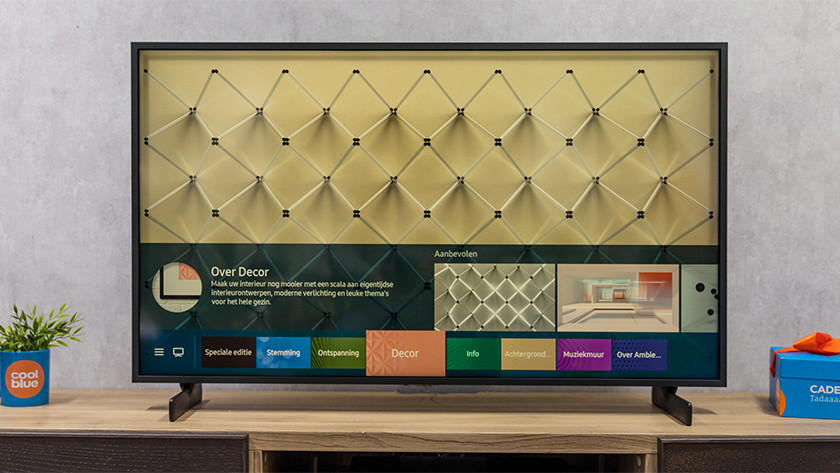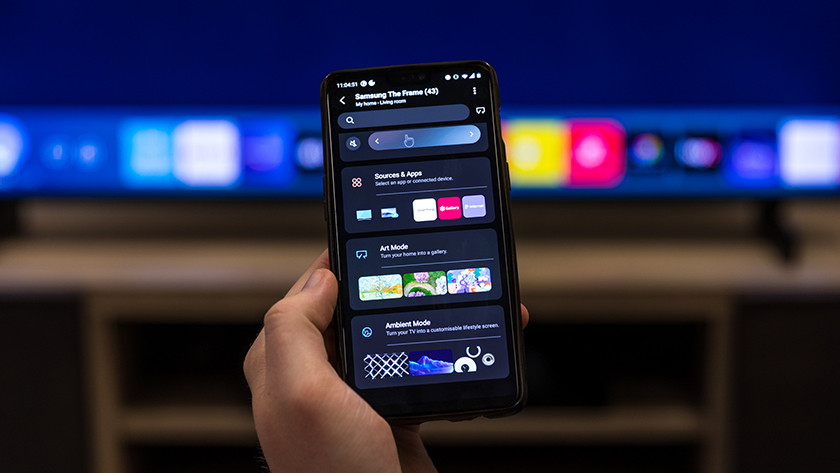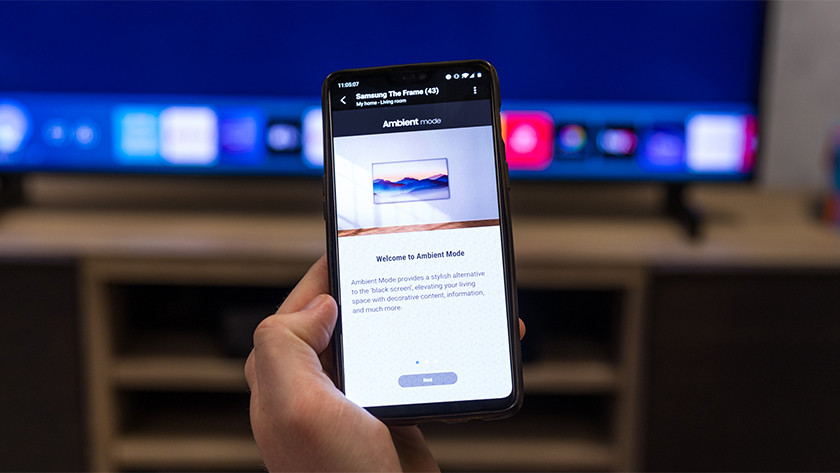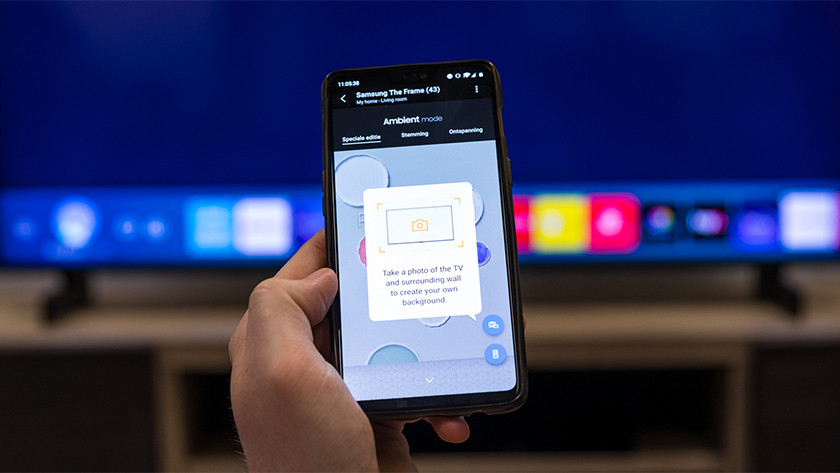Comment utiliser le mode Ambiant de Samsung ?
Vous avez acheté une télévision Samsung dotée de la fonction Ambient Mode ? Alors, vous pouvez afficher un arrière-plan apaisant ou vos propres photos à l'écran. Ou vous laissez la télévision se fondre complètement dans votre intérieur. Dans cet article, nous expliquons comment définir l'Ambient Mode et ce que vous pouvez en faire.
Vous lancer avec Ambient Mode
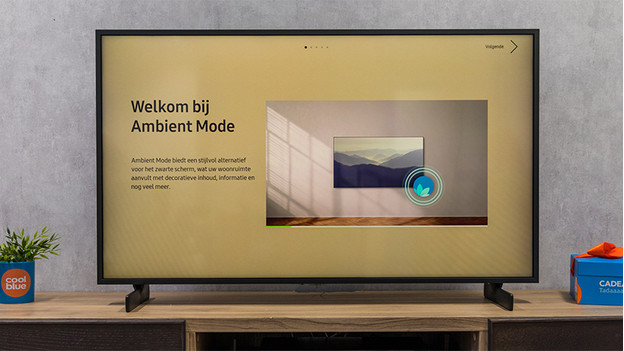
Nous avons listé pour vous les étapes à suivre pour vous inscrire au Ambient Mode. Vous profiterez ainsi au maximum de cette fonction.
- Choisissez un fond d'écran
- Utilisez le mur derrière votre télévision comme fond d'écran
- Envoyez des photos de votre téléphone vers votre télévision
Choisissez un fond d'écran
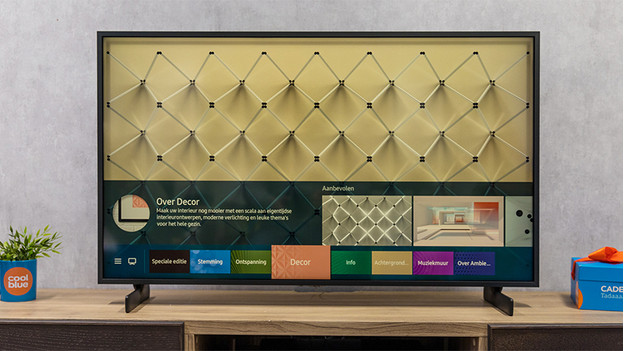
- Appuyez sur le bouton Ambient Mode de votre télécommande ou One Remote. Ou allez dans « Ambient Mode » dans le menu de votre télévision Samsung.
- Choisissez l'une des catégories dans le menu.
Catégories de l'Ambient Mode
| Routine | Choisissez parmi des routines spécialement conçues ou créez les vôtres avec l'appli SmartThings sur votre smartphone ou tablette. |
|---|---|
| Édition spéciale | Œuvres d'artistes célèbres. |
| À propos de Mood | Choisissez un fond d'ambiance qui convient à votre humeur. |
| Relaxation | Détendez-vous avec une sélection d'images apaisantes de la nature. |
| Décor | Scènes de la nature, décoration contemporaine, éclairage moderne et thèmes familiaux amusants. |
| Thèmes d'arrière-plan | Les « thèmes muraux » sont une alternative à l'écran noir. Les étapes à suivre pour en profiter sont décrites plus loin sur cette page. |
| Mon album | Créez vos propres fonds d'écran avec vos propres photos avec l'appli SmartThings. Les étapes à suivre sont expliquées plus loin sur cette page. |
| Infos | Informations utiles telles que l'heure, la météo et une carte du monde. |
| Œuvre d'art | Collections de photographies professionnelles. |
| Mur de musique | Visualisations que la télévision génère en fonction de la musique que vous diffusez. |
Utilisez le mur derrière votre télévision comme fond d'écran
-
Faites une photo horizontale de votre télévision
- Téléchargez et ouvrez l'application SmartThings sur votre smartphone.
- Assurez-vous que votre télévision et votre smartphone sont connectés au même réseau wifi.
- Connectez-vous à votre télévision ainsi qu'à l'appli SmartThings sur votre smartphone avec votre compte Samsung.
- Accédez à « Appareils » dans l'application. Si votre télévision apparait ici, sélectionnez-la.
- Appuyez sur Ambient Mode.
- Dans l'écran suivant, appuyez sur l'icône de la caméra en bas à droite.
- Prenez une photo horizontale (tournez votre smartphone d'un quart de tour) de votre télévision et de l'arrière-plan. Pour ce faire, suivez le guide de l'application.
- Démarrez le mode Ambiant sur votre télévision et accédez à la catégorie « Thèmes d'arrière-plan ».
- Sélectionnez « Mon arrière-plan » et la télévision affichera le même motif que le mur derrière lui.
Envoyez des photos de votre téléphone vers votre télévision

- Téléchargez et ouvrez l'appli SmartThings sur votre smartphone.
- Assurez-vous que votre télévision et votre smartphone sont connectés au même réseau wifi.
- Connectez-vous à votre téléviseur ainsi qu'à l'appli SmartThings sur votre smartphone avec votre compte Samsung.
- Dans l'application SmartThings, appuyez sur le menu principal, puis sélectionnez « Appareils ».
- Sélectionnez votre télévision connectée dans la liste des appareils, puis appuyez sur « Ambient Mode ».
- Tapez sur « Mon album », puis sur « Sélectionner des photos » et choisissez les photos que vous souhaitez voir sur votre télévision.
- Les photos sur lesquelles vous appuyez se trouvent désormais dans « Mon album » dans le mode Ambiant sur votre télévision Samsung.

Article de :
Jorn
Spécialiste Télévision.